Функції в Google Chrome для підвищення продуктивності – список
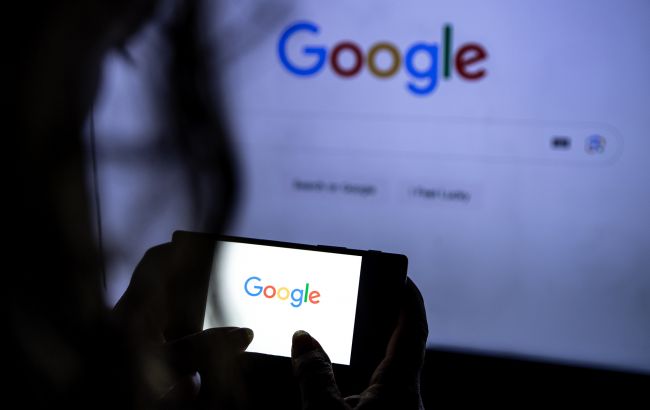 Головні функції Google Chrome, які ви могли пропустити (фото: Getty Images)
Головні функції Google Chrome, які ви могли пропустити (фото: Getty Images)
Google Chrome – один із найпопулярніших браузерів у світі, яким користуються мільярди людей. Але далеко не всі знають, що в ньому приховано безліч корисних функцій, здатних зробити роботу в інтернеті швидшою і зручнішою.
Використовуйте кілька профілів
У Chrome можна створити окремі профілі для різних цілей, наприклад, для роботи, хобі або особистого користування. У кожного акаунта буде свій набір даних: закладки, паролі, історія переглядів, відкриті вкладки тощо.
Це зручно: перемикаючись між профілями, ви не змішуєте особисті та робочі процеси. Щоб керувати такими акаунтами, потрібно натиснути на іконку користувача в правому верхньому кутку браузера.
Гостьовий режим – для чужих рук
Якщо хтось просить у вас комп’ютер “на хвилинку”, не поспішайте віддавати пристрій із вашими відкритими вкладками. Chrome дає змогу запустити гостьовий профіль – він не зберігає історію, паролі та не має доступу до ваших даних.
На відміну від режиму інкогніто, гостьовий профіль повністю ізольований від інших акаунтів. Увімкнути його можна через меню вибору користувача в правому верхньому куті.
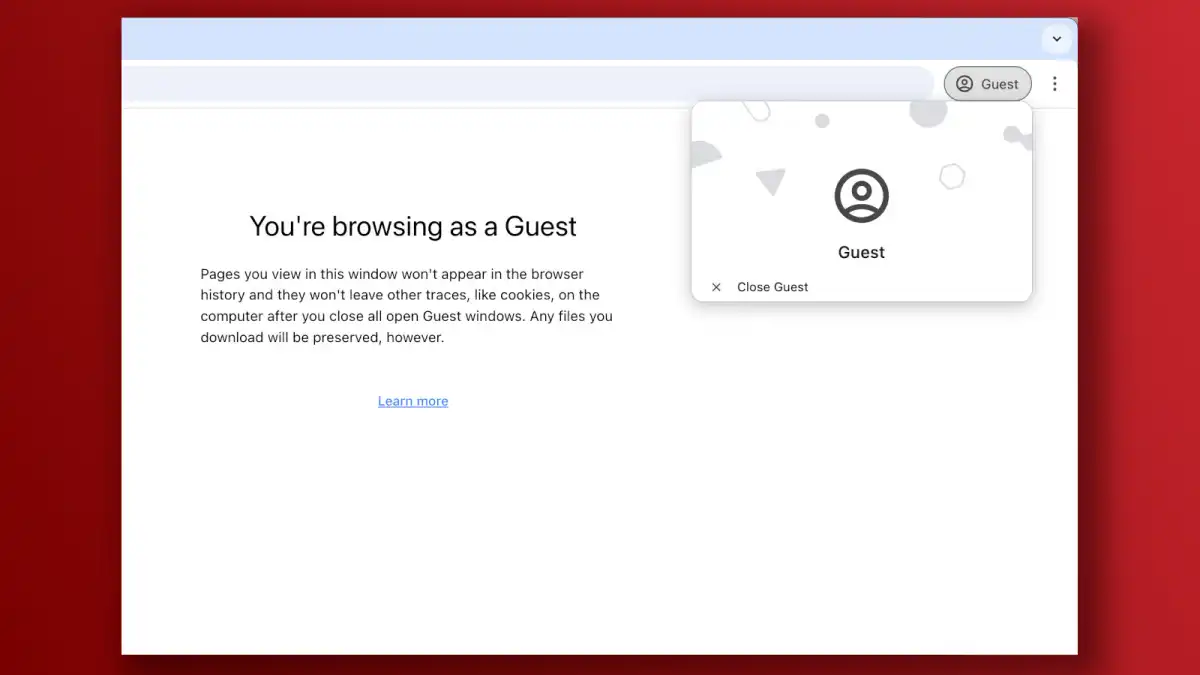 Гостьовий режим (фото: PCWorld)
Гостьовий режим (фото: PCWorld)
Синхронізація між пристроями
Користуєтеся Chrome і на ноутбуці, і на смартфоні? Увімкніть синхронізацію – і ваші закладки, паролі, історія та інші дані будуть доступні на всіх пристроях.
Для цього потрібно авторизуватися в Chrome під своїм Google-акаунтом і натиснути “Увімкнути синхронізацію” в налаштуваннях. Ви самі обираєте, що саме буде синхронізуватися – від паролів до налаштувань.
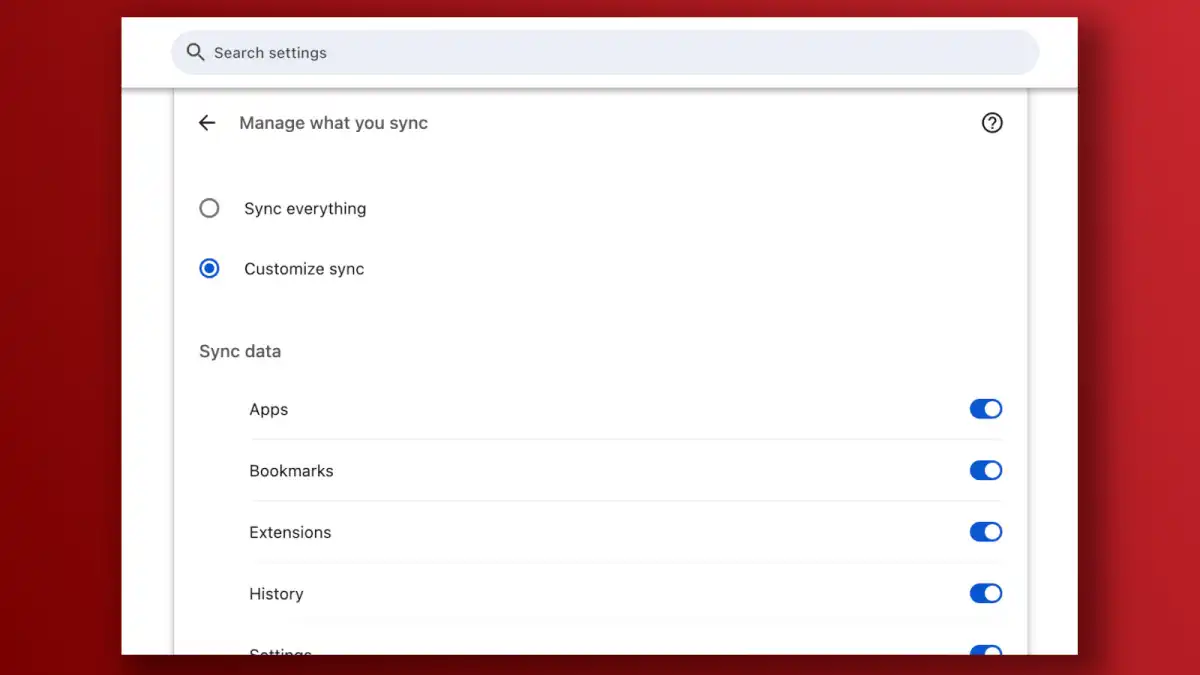 Синхронізація між пристроями (фото: PCWorld)
Синхронізація між пристроями (фото: PCWorld)
Надсилання вкладок на інші пристрої
Читаєте цікаву статтю на ноутбуці, а потім хочете продовжити з телефона? Chrome дає змогу надсилати посилання між вашими пристроями.
Для цього достатньо натиснути правою кнопкою миші на вкладці або в адресному рядку і вибрати пункт “Відправити на пристрій”. Головна умова – пристрої мають бути прив’язані до одного Google-акаунту.
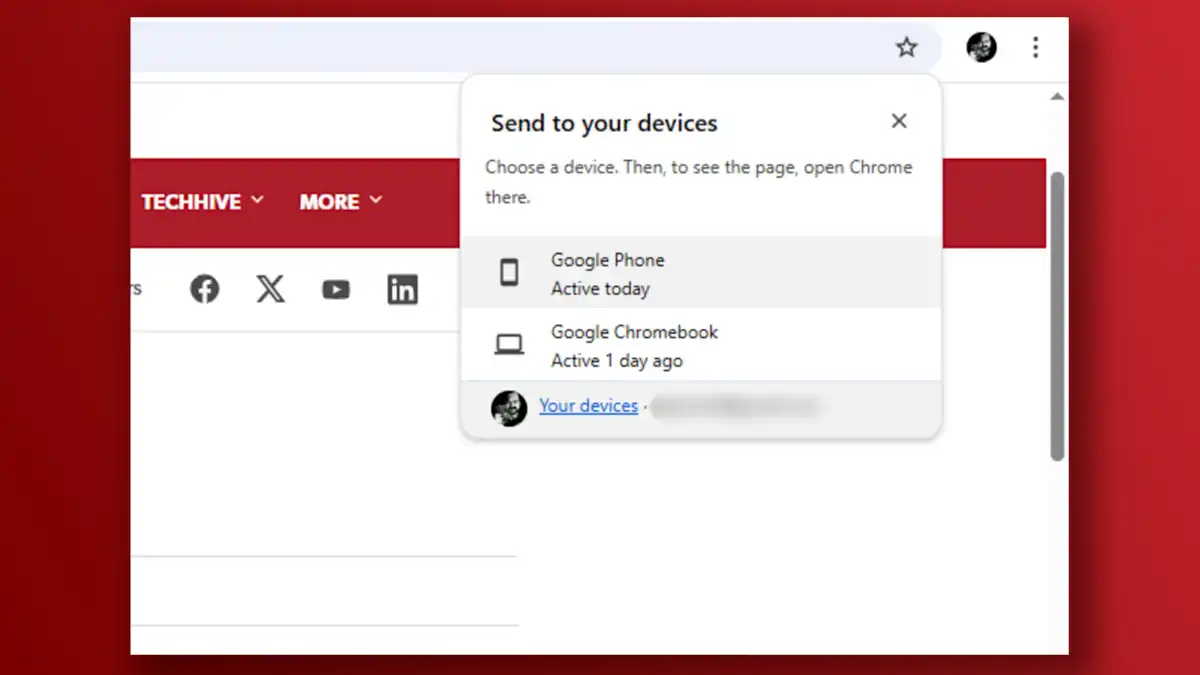 Відправлення вкладок на інші пристрої (фото: PCWorld)
Відправлення вкладок на інші пристрої (фото: PCWorld)
Доступ до відкритих вкладок на інших пристроях
Якщо ви залишили відкриті вкладки на одному пристрої, ви можете відкрити їх з іншого. Наприклад, продовжити читання або роботу на планшеті, перебуваючи поза домом.
Для цього в меню Chrome відкрийте “Історія”, “Історія”, “Вкладки з інших пристроїв”. Тут з’являться всі активні сесії – просто клікніть на потрібну вкладку.
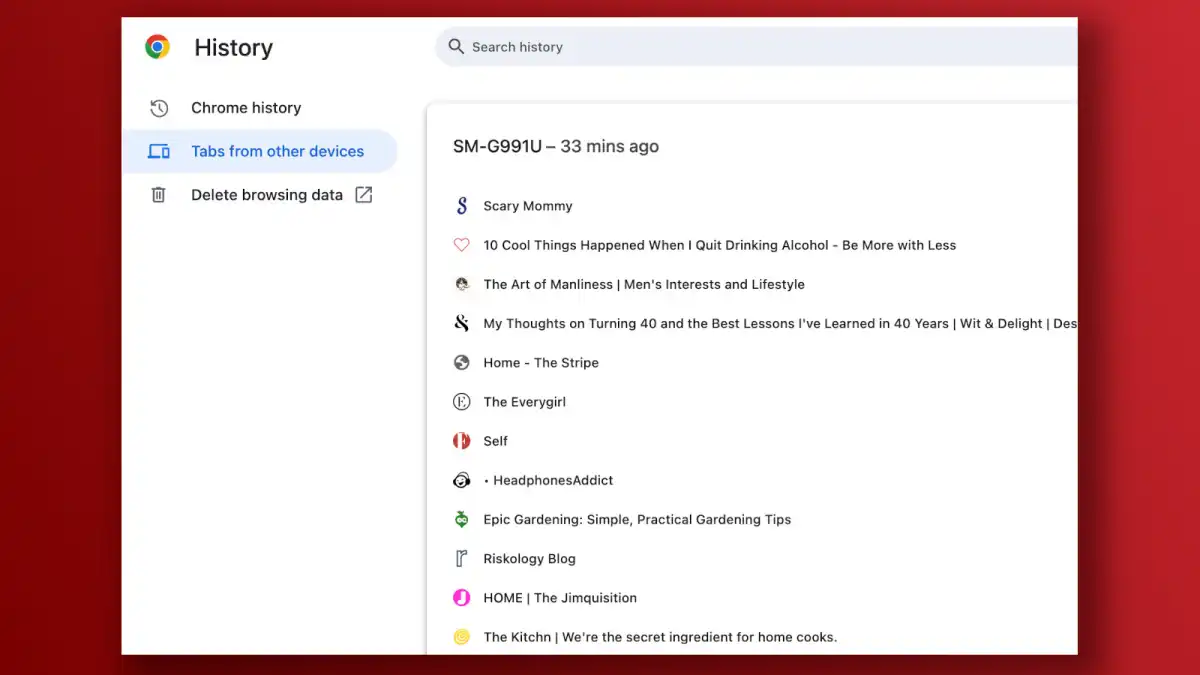 Доступ до відкритих вкладок на інших пристроях (фото: PCWorld)
Доступ до відкритих вкладок на інших пристроях (фото: PCWorld)
Групування вкладок
Якщо ви часто тримаєте десятки вкладок одночасно, функція групування допоможе навести порядок. Вкладки можна об’єднувати за темами, наприклад, “Робота”, “Покупки”, “Відпустка”, – і згортати групи, щоб заощадити місце в панелі.
Створити групу можна двома способами:
- натисніть правою кнопкою миші на вкладці і виберіть “Додати вкладку в нову групу”
- або перейдіть у меню Chrome (три крапки праворуч угорі), потім – “Групи вкладок” і “Створити нову групу”
- Також можна задавати колір і назву групи для зручної навігації.
 Групування вкладок (фото: PCWorld)
Групування вкладок (фото: PCWorld)
Швидке відновлення закритої вкладки
Випадково закрили важливу сторінку? Повернути її можна в одне натискання – поєднання клавіш Ctrl + Shift + T (Cmd + Shift + T на Mac) відкриє останню закриту вкладку. Повторне натискання відкриє наступну за порядком.
Альтернатива: у меню Chrome зайдіть в “Історію”, “Недавні вкладки” – тут відображаються останні вісім закритих сторінок.
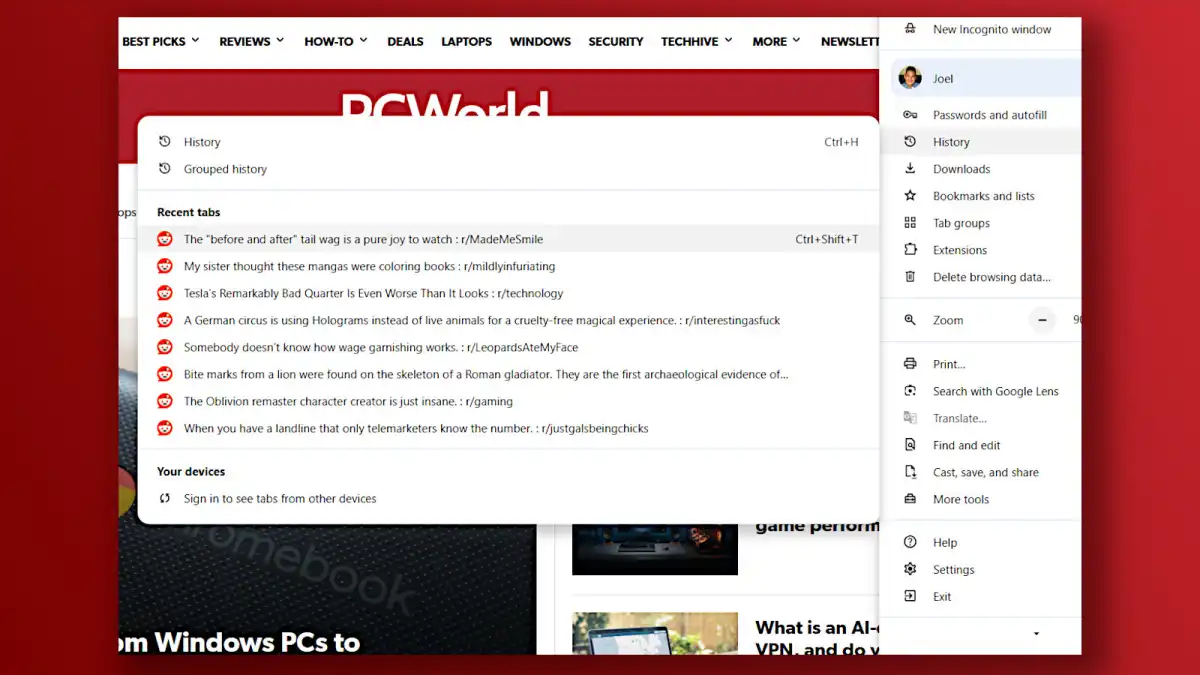 Швидке відновлення закритої вкладки (фото: PCWorld)
Швидке відновлення закритої вкладки (фото: PCWorld)
Згрупована історія переглядів
Chrome пропонує два режими перегляду історії: за датою і за групами. Групування дає змогу бачити відвідані сайти не тільки в хронологічному порядку, а й за тематикою – наприклад, усі вкладки, відкриті під час пошуку авіаквитків або під час вивчення однієї теми.
Щоб відкрити історію, натисніть на три крапки, потім “Історія” і ще раз “Історія”. У лівій частині екрана можна вибрати формат відображення, а також очистити дані за потрібний період.
 Групована історія переглядів (фото: PCWorld)
Групована історія переглядів (фото: PCWorld)
Увімкніть “прапорці” для тестування експериментальних функцій
Для досвідчених користувачів у Chrome є доступ до експериментальних функцій – так званих “прапорці”. Це можливості, які ще не з’явилися в стабільній версії браузера, але вже доступні для тестування.
Щоб відкрити розділ, введіть в адресному рядку chrome://flags.
Ви побачите список усіх доступних функцій. Активувати їх можна за допомогою меню, що випадає поруч із потрібною опцією. Однак Google попереджає: використання “прапорів” може вплинути на стабільність роботи браузера, тож експериментуйте обережно.
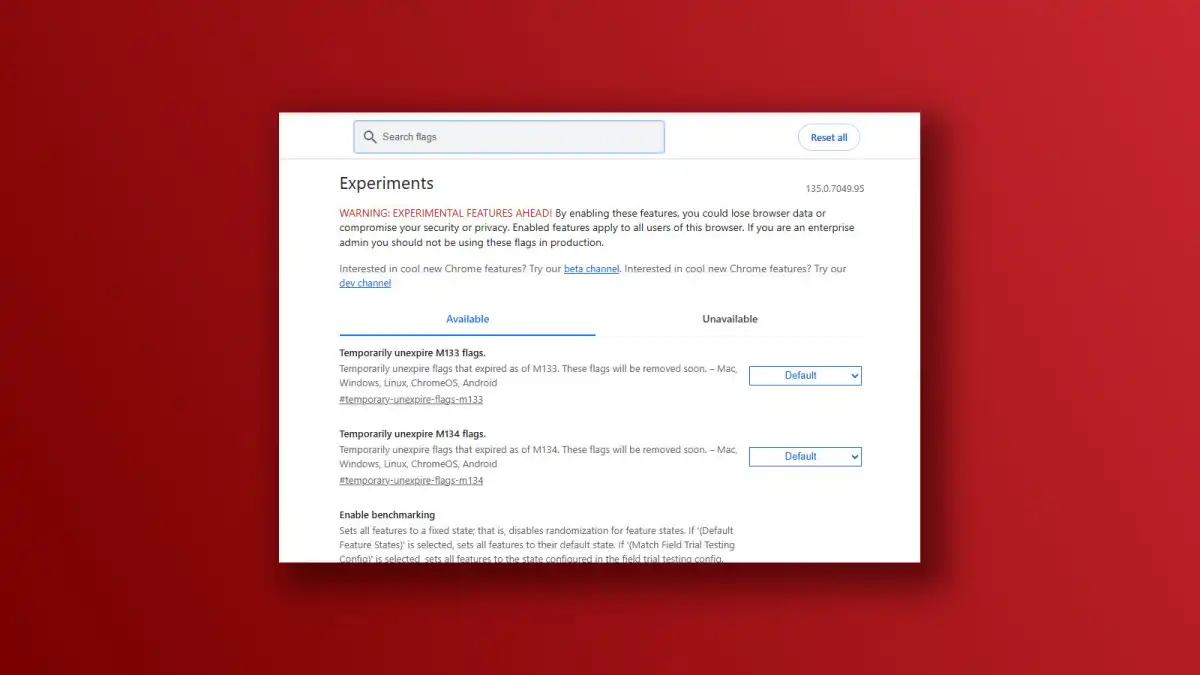 “Прапорці” для тестування експериментальних функцій (фото: PCWorld)
“Прапорці” для тестування експериментальних функцій (фото: PCWorld)
Примусове ввімкнення темного режиму
Якщо ви віддаєте перевагу темному інтерфейсу навіть удень – Chrome підтримує темну тему і для сайтів. Увімкнути її можна двома способами:
Через налаштування:
- Меню (три крапки), потім “Налаштування”, “Зовнішній вигляд”, “Тема” і виберіть “Темну”.
Через прапори:
- Введіть в адресний рядок: chrome://flags/#enable-force-dark, встановіть значення “Увімкнено” – і всі сайти автоматично відображатимуться в темному режимі.
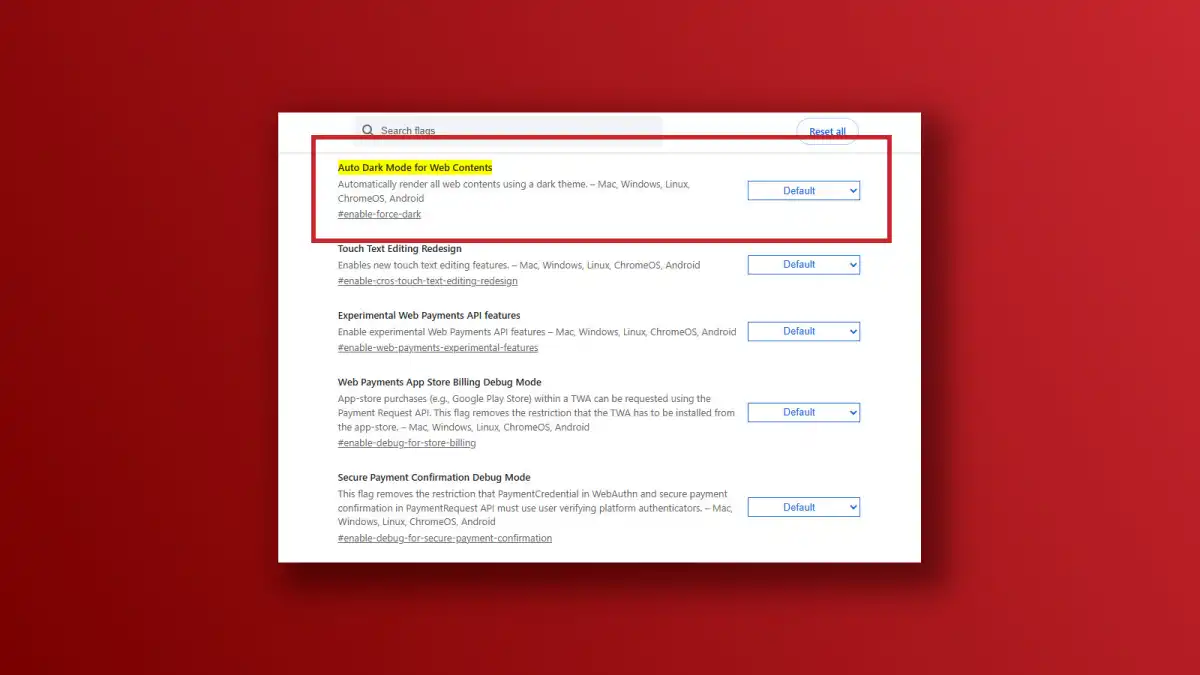 Увімкнення темного режиму (фото: PCWorld)
Увімкнення темного режиму (фото: PCWorld)
Налаштування стартової сторінки Chrome
Стартова сторінка – це те, що ви бачите відразу після відкриття браузера. Chrome пропонує три варіанти запуску:
- порожня нова вкладка
- відновлення всіх вкладок з минулого сеансу
- запуск із конкретних заздалегідь заданих сторінок.
Щоб вибрати потрібний режим, відкрийте меню (три крапки в правому верхньому кутку), потім – “Налаштування” і “Під час запуску”.
Два перші варіанти не потребують додаткових налаштувань. Якщо ви виберете третій, доведеться вручну вказати сайти, які відкриватимуться щоразу.
Якщо ви часто працюєте з одними й тими самими сайтами, варто вибрати “Продовжувати з того місця, де зупинилися” – це економить час.
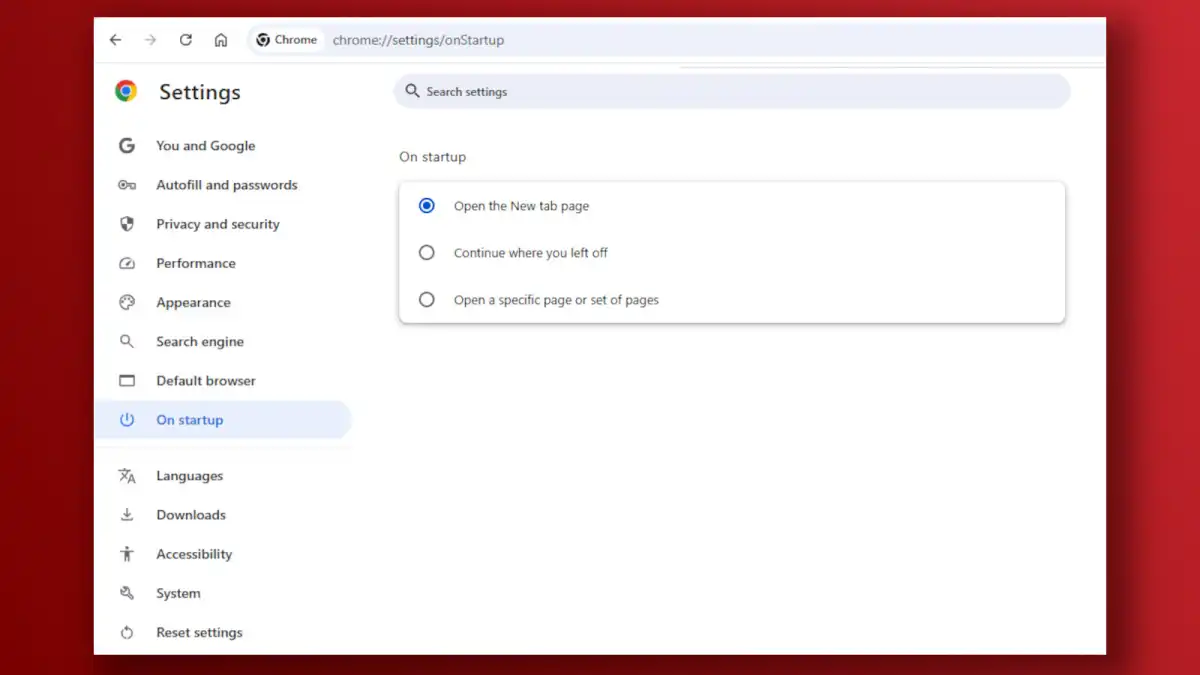 Стартова сторінка Chrome (фото: PCWorld)
Стартова сторінка Chrome (фото: PCWorld)
Робота із закладками та списком для читання
Для управління закладками та збереженими сторінками відкрийте меню, “Закладки та списки”. Тут можна:
- показати або приховати панель закладок
- запустити менеджер закладок для сортування та редагування
- додати поточну вкладку до списку для читання
- імпортувати закладки з інших браузерів.
Закладки зручні для часто відвідуваних сайтів, а список для читання – ідеальний для тимчасового зберігання статей або посилань, до яких ви хочете повернутися пізніше. Це допомагає тримати панель вкладок у порядку.
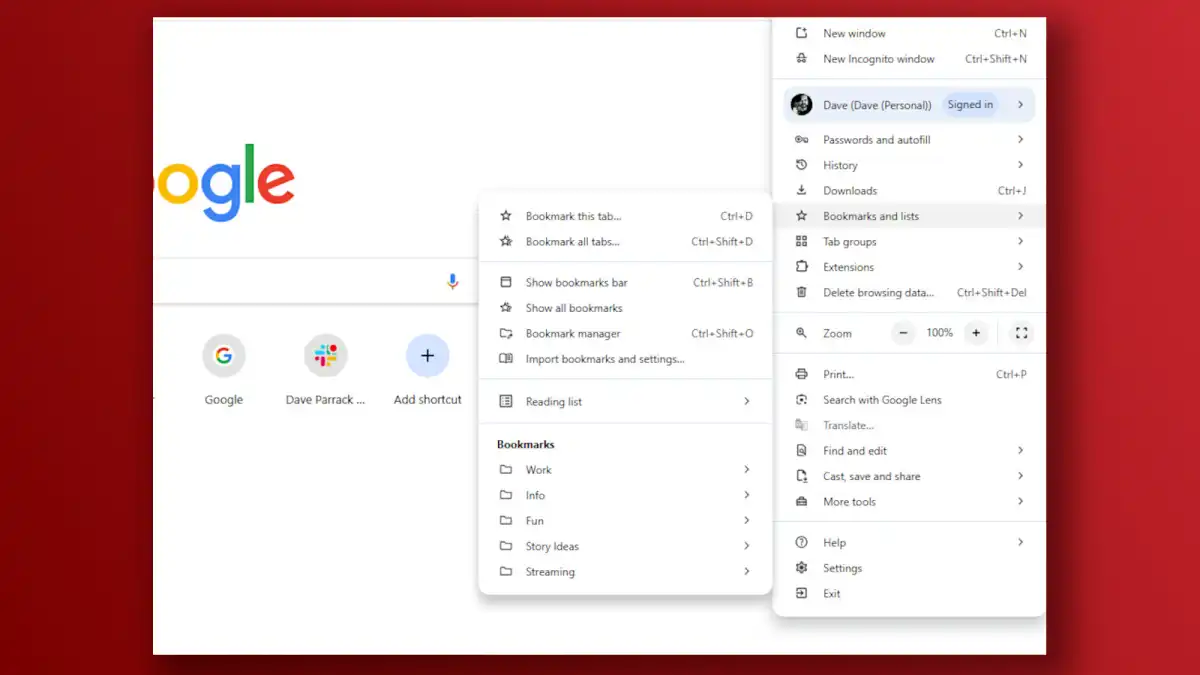 Керуйте закладками і списком читання (фото: PCWorld)
Керуйте закладками і списком читання (фото: PCWorld)
Встановлення розширень для Chrome
Розширення – це невеликі плагіни, які додають у Chrome нові можливості: автоматизація завдань, зміна інтерфейсу, блокування реклами, менеджери завдань і багато іншого.
Щоб керувати розширеннями, натисніть на значок із пазлом праворуч від адресного рядка і виберіть “Управління розширеннями”. Відкриється окрема вкладка, де можна:
- вмикати або вимикати вже встановлені розширення
- видалити непотрібні
- перейти в Chrome Web Store і встановити нові.
У магазині розширень є сотні варіантів для підвищення продуктивності, безпеки, комфорту роботи, а також для розваг і спілкування.